Como Podcast com WordPress usando Blubrry PowerPress
Publicados: 2020-08-10Decidir como lançar ou hospedar seu podcast pode exigir muita pesquisa e tempo. Pode parecer que você precisa testar todas as plataformas disponíveis antes de realmente saber que tipo de experiência você terá. Criar um site para o seu podcast é fundamental. Ele pode ajudá-lo a promover seu podcast e ganhar mais ouvintes. Muitos podcasters optam por usar o WordPress para criar seu site de podcast. É aqui que entra o plugin Blubrry PowerPress para WordPress. PowerPress é um plugin WordPress para podcasters. Você pode criar e hospedar seu próprio podcast e feed RSS com este plug-in ou conectar-se à sua conta de hospedagem Blubrry.
O próprio Blubrry não é apenas um desenvolvedor de plugins do WordPress. Eles também são muito mais do que uma plataforma de hospedagem de podcast. Em poucas palavras, a Blubrry conhece podcasting e é uma empresa líder no campo quando se trata de colocar seu podcast em funcionamento.
Neste artigo, veremos como usar o Blubrry PowerPress para podcast com seu site WordPress. Forneceremos um passo a passo de como usar o PowerPress e destacaremos os benefícios da combinação de hospedagem Blubrry, PowerPress e WordPress. Além disso, vamos dar uma olhada nos melhores Temas de Podcast WordPress para podcasters que planejam usar o PowerPress. Vamos começar!
Podcast com Blubrry PowerPress (e por que é ideal para um podcast hospedado no WordPress)
Blubrry criou um plugin dedicado para WordPress. Isso fornece muitas funcionalidades para ajudá-lo a melhorar a experiência de audição do seu podcast. Alguns dos benefícios do PowerPress incluem:
- O preço . Grátis é sempre um ótimo preço! O PowerPress pode ser baixado gratuitamente no diretório de plugins do WordPress.
- Compatibilidade. O PowerPress é compatível com muitos recursos e temas do WordPress, incluindo nossos próprios temas de podcast do WordPress.
- Funcionalidade tudo-em-um. O PowerPress traz muitos recursos de podcasting para o seu site WordPress. Isso significa que você pode centralizar sua postagem de podcast e envios de diretórios no WordPress.
- Players de áudio personalizados. O PowerPress oferece alguns layouts de player de áudio que você pode escolher e, se estiver usando um de nossos temas, poderá personalizá-lo ainda mais.
- Compatibilidade com plataforma de podcast. Seu podcast poderá ser reproduzido em serviços como Apple Podcasts e Google Play.
- Hospedagem opcional . Juntar-se ao Blubrry para hospedar seus arquivos de áudio de podcast é opcional, mas benéfico. Isso pode aliviar um pouco a largura de banda e o estresse do seu site de podcast e aumentar a velocidade de carregamento de seus episódios e usuários que estão tentando buscar o feed RSS.
O PowerPress é uma adição poderosa ao seu site WordPress quando se trata de podcasting. A versão básica do plugin é gratuita, mas também pode ser conectada a uma conta blubrry paga. Por exemplo, você terá acesso a um player de áudio premium, estatísticas profissionais de podcast e ainda mais diretórios de podcast. Como mencionado acima, você também fará a hospedagem do podcast fora do servidor do seu site, então esse geralmente é o caminho recomendado.
Com isso em mente, vamos ver como usar o Blubrry PowerPress.
Como Podcast com WordPress usando Blubrry PowerPress (em 3 etapas)
Se o seu podcast já está em produção e ganhando seguidores, você provavelmente já tem um site WordPress instalado e funcionando. Adicionar um plug-in como o PowerPress pode realmente ajudar a mesclar seu host de mídia de podcast e site em uma experiência online envolvente para seus ouvintes.
Basicamente, você pode usar o PowerPress para criar seu feed RSS de podcast e enviar esse feed para diretórios de podcast como Apple Podcasts ou Spotify. Se você já possui um feed existente hospedado em outro host de podcast, pode pular essa etapa e simplesmente usar o PowerPress para exibir seu podcast existente com seu recurso de player de áudio personalizado.
É importante que você use um tema WordPress de podcast junto com o plug-in PowerPress, pois facilitaria muito sua vida sempre que você precisar exibir episódios ou um player de áudio, e também seu site ficará melhor do que com um tema aleatório/genérico.
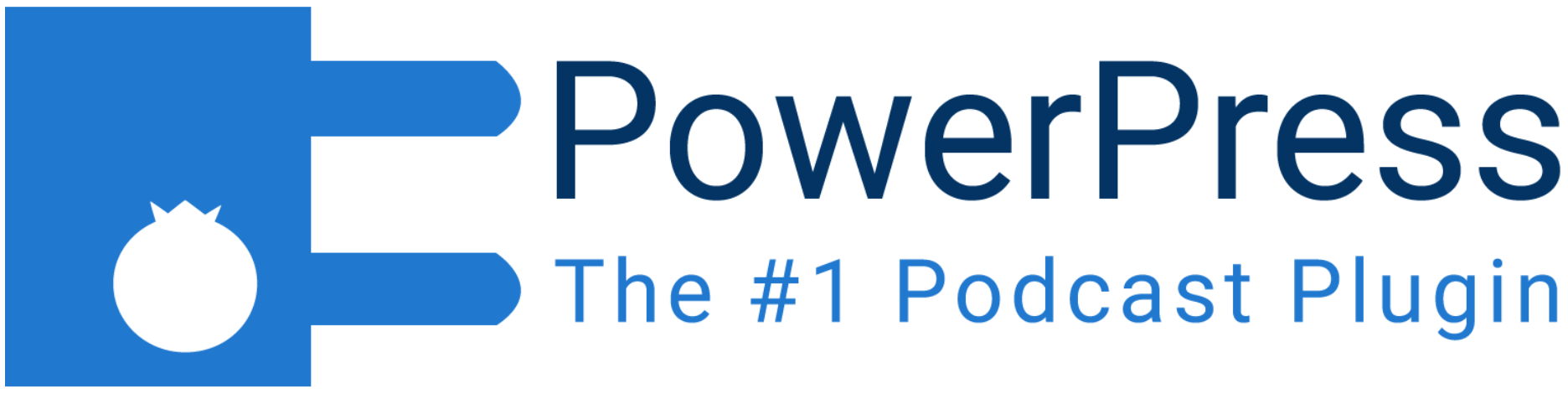
Para começar, sugerimos baixar e instalar o plug-in PowerPress da Blubrry. Quando estiver pronto, vá para o passo um.
Etapa 1: definir as configurações básicas do PowerPress para seu podcast
O PowerPress oferece duas opções para ajudá-lo a definir suas configurações. Uma vez instalado, você entrará na página de configurações no Modo Simples , que permite rolar pelas configurações básicas relevantes para começar. Se você quiser se aprofundar mais, pode optar por clicar no botão Mudar para o modo avançado - embora mantenhamos as coisas simples por enquanto.
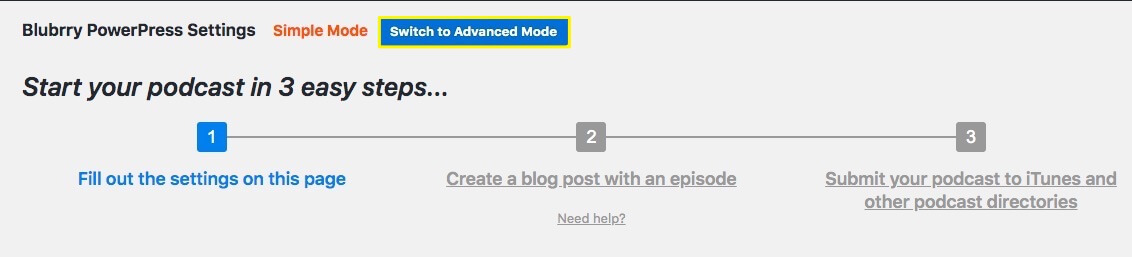
O PowerPress facilita o preenchimento das configurações importantes do seu podcast em uma única página. O Modo Simples se concentra principalmente nas configurações do Apple Podcasts (como descrições, ilustrações, categorias e títulos), pois é uma plataforma de podcasting muito popular.
O Modo Simples também oferece configurações de opções de postagem. Você pode selecionar se deseja que sua mídia e links apareçam acima ou abaixo do conteúdo da postagem, por exemplo. Além disso, você poderá selecionar facilmente se deseja que o player fique oculto ou não:

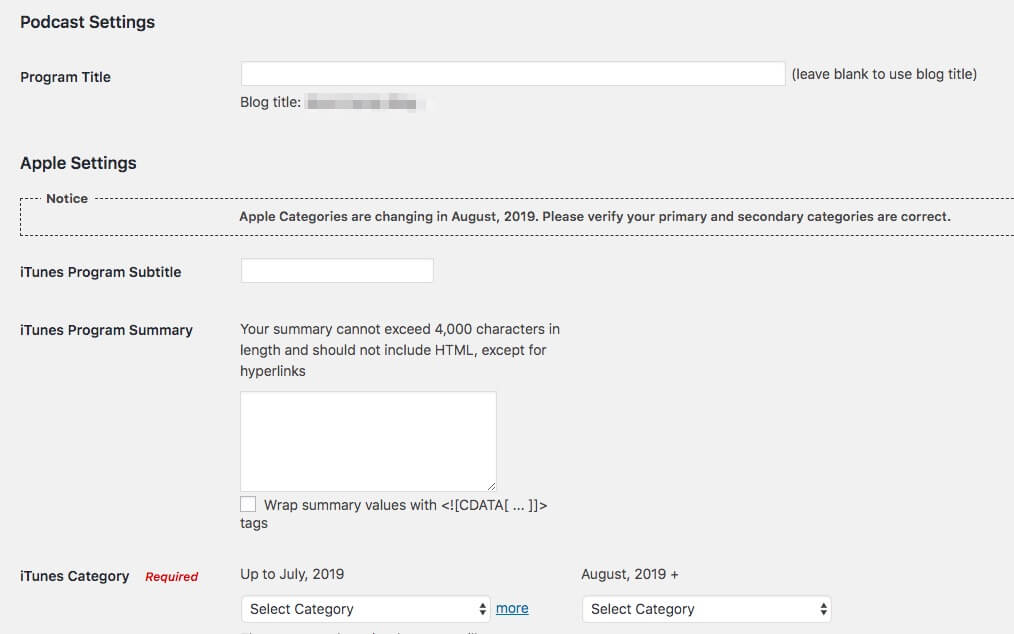
Se você estiver interessado em ajustar ainda mais suas configurações, poderá alternar para o Modo Avançado . Aqui você terá uma tela com as configurações divididas em abas. Isso inclui mais opções para episódios, feeds e destinos:
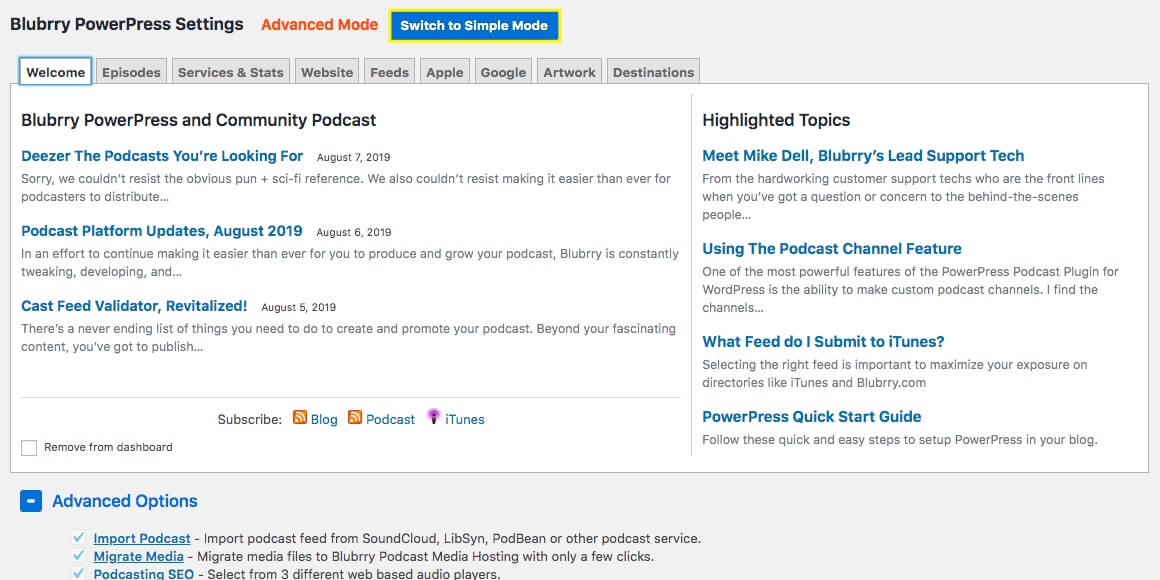
Na tela do Modo Avançado , você também pode concluir suas configurações para que seu podcast seja listado em outros diretórios como o Google, que possui uma aba própria. Depois de concluir suas configurações, não se esqueça de salvar as alterações. Por fim, ambos os modos de configuração exigem que você salve suas alterações clicando no botão Salvar alterações na parte inferior de cada página de configurações.
Etapa 2: criar um episódio de podcast com o PowerPress
Depois de concluir suas configurações, você está pronto para criar uma postagem com o PowerPress. Você pode criar uma nova postagem diretamente na página de configurações do Modo Simples ou acessar Post > Adicionar novo no WordPress. Sua nova página de postagem se parecerá com uma página normal de criação de postagem do WordPress com a adição de algumas opções do PowerPress na parte inferior.
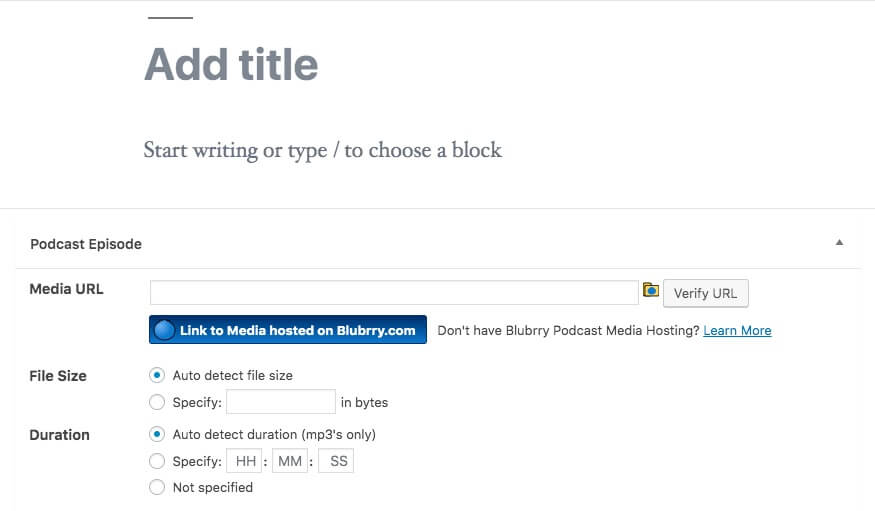
Supondo que você tenha pelo menos um arquivo de podcast hospedado em algum lugar (recomendamos um host de mídia específico de podcast para ajudar a evitar que seu site fique lento), copie o URL do arquivo de mídia para colocar no campo abaixo do editor de postagem . O PowerPress avaliará automaticamente o tamanho dos arquivos de podcast que estão no formato MP3 ou você pode definir manualmente o tamanho.
Se você visualizar sua postagem, verá um media player e as informações do feed de podcast foram adicionadas à postagem de acordo com suas opções de configurações iniciais.
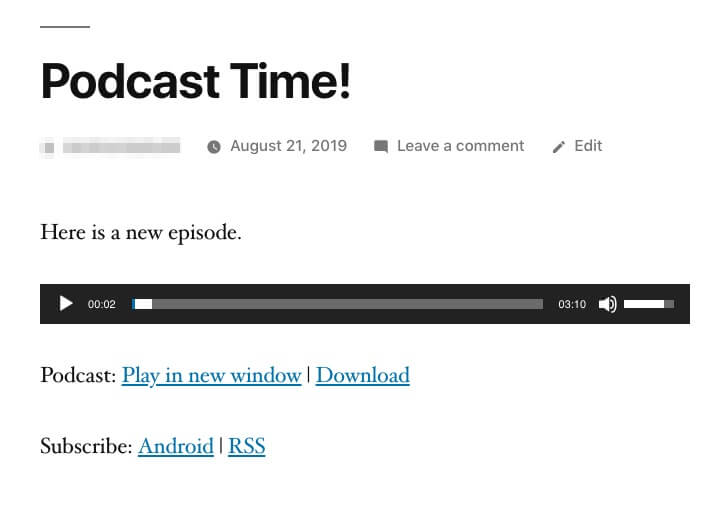
Depois de escrever o texto de sua postagem e adicionar imagens, você pode visualizar ou publicar sua postagem. A publicação de pelo menos uma postagem do PowerPress será necessária para concluir a etapa final.
Observação – se você já tiver um feed de podcast hospedado em outro lugar, poderá importá-lo usando o plug-in Podcast Importer em vez de criar manualmente seus episódios. Além disso, você pode pular a próxima etapa, considerando que seu podcast já está hospedado em outro lugar e enviado aos diretórios populares de podcast.
Etapa 3: envie seu episódio para os diretórios de podcast
Depois de publicar sua postagem, você pode retornar às configurações do PowerPress Simple Mode . Você verá um link Enviar seu podcast para o iTunes e outros diretórios de podcast . Isso o levará a uma página do Blubrry, onde você verá o URL do feed do podcast e instruções detalhadas sobre como enviar para o Apple Podcasts:
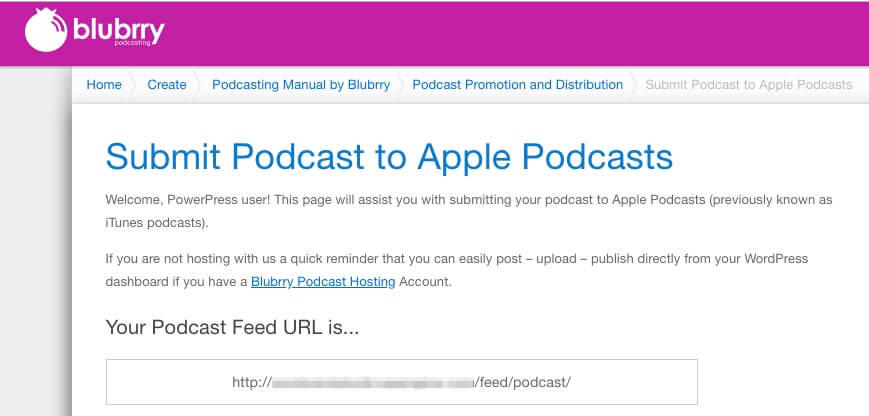
Se você quiser enviar seu podcast para outros diretórios, precisará visitar as configurações do PowerPress e alternar para o Modo Avançado . Depois de fazer isso, clique na guia Destinos . Isso expandirá suas opções de envio para vários outros diretórios:
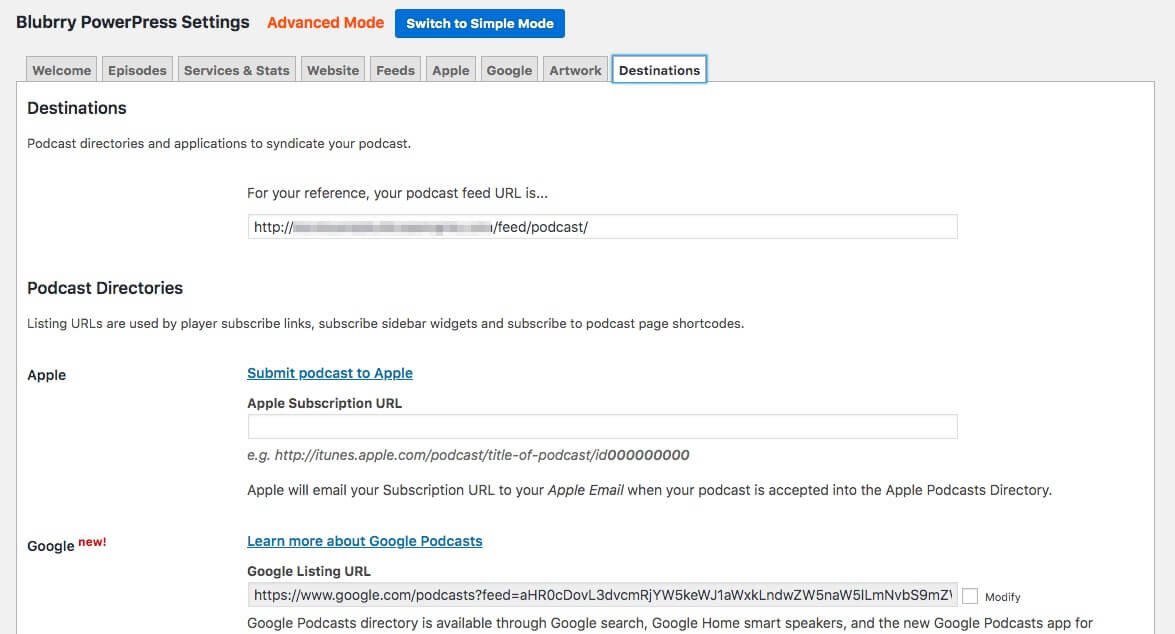
Por fim, vale a pena notar que você não precisa de uma conta de hospedagem de podcast Blubrry para aproveitar o plug-in PowerPress, mas uma conta pode desbloquear recursos mais avançados, como estatísticas, players de mídia adicionais e assim por diante.
Conclusão
Determinar quais ferramentas usar para hospedar, publicar e transmitir seu podcast pode parecer uma tarefa pesada. No entanto, com o plug-in PowerPress da Blubrry, você obtém praticamente todas as ferramentas necessárias em um só lugar. Se você planeja usar o WordPress para seu site de podcast, o PowerPress pode ajudar a exibir seus episódios de podcast com facilidade. Você pode usá-lo gratuitamente e usá-lo com temas de podcast profissionais como os que oferecemos.
Se você estiver pronto para iniciar seu site de podcast com o PowerPress, lembre-se destas três etapas fáceis para usar o PowerPress:
- Defina suas configurações.
- Crie a postagem específica do episódio do seu podcast ou importe o feed RSS do seu podcast.
- Envie seu podcast para diretórios.
Como mencionamos, o PowerPress funciona perfeitamente com todos os nossos temas de podcast do WordPress. Portanto, seja qual for o tópico que seu podcast cobre, combinar o PowerPress com um de nossos temas compatíveis é uma combinação poderosa!
